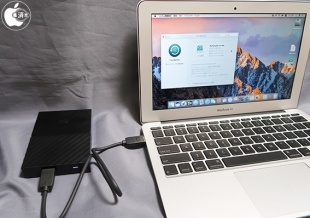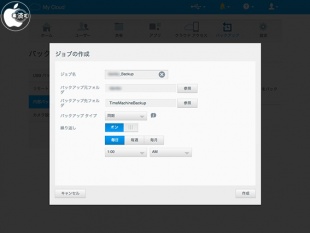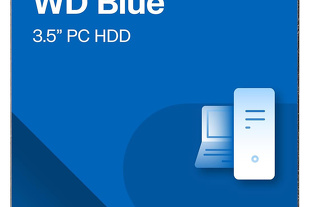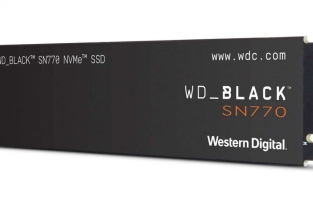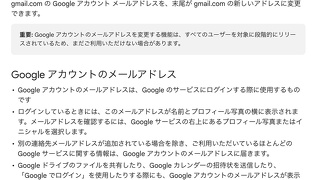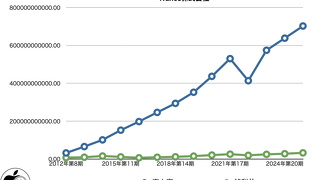Western DigitalのMac用ポータブルストレージ「My Passport for Mac」を試す
※本サイトは、アフィリエイト広告および広告による収益を得て運営しています。購入により売上の一部が本サイトに還元されることがあります。
Western Digitalが販売するMac用ポータブルストレージ「My Passport for Mac」を試してみました。
今回、導入したのは4TBモデルになります。
直ぐにMacと接続して使用出来るようにHSF+フォーマットされています。
1TB、2TB、3TB、4TBのラインアップのうち、2TB以上のモデルは、高さや幅のサイズは同じですが、厚みが21.5mmとなります。
ドライブのアクセスポートは、USB3.0(Standard-microB)仕様となっており、USB3.0(Standard-A) - USB3.0(Standard-microB)ケーブルが同梱されています。
My Passport for Mac/4TBモデルの重さを量ってみたところ242gでした。
同じ2.5インチ4TBHDDドライブ搭載製品と比べて少し重いですが、My Passportドライブに搭載された256ビットAESハードウェア暗号化とWD Securityソフトウェアを使用すれば、パスワードロックとハードウェア暗号化が行えます。
現在発売されているMacで、USB-Aコネクタを搭載しているのは、MacBook Air、Mac miniの2製品です。
付属するUSBケーブルを使用して接続すれば、MacBook AirのTime Machineドライブとしてなどとして直ぐに利用出来ます。
また、4TBもの大容量でありながらバスパワーで駆動します。
今回の導入目的は、Mac用ドライブとしてではなく、パーソナルクラウド「WD Cloud」のバックアップドライブとして使用するためです。
WD Cloudはローカルマウントでは使用出来ないため、ドライブが故障した場合、データーにアクセス出来なくので、ローカルマウントできるドライブにバックアップする必要があります。
WD Cloudの背面にあるバックアップストレージ用USBポートにMy Passport for Macを接続します。
WD Cloudダッシュボードからバックアップ設定を表示し、WD Cloud内のバックアップしたいフォルダを選択し、バックアップ先としてMy Passport for Macを選択します。
バックアップは同期だけでなく、ファイルの増分変更分をバックアップすることも可能です。
バックアップ作業は時間指定が可能です。